
طریقہ 1: کلپ بورڈ لاگ ان
ونڈوز 10 کے ورژن میں سے ایک میں، ایکسچینج بفر لاگ ظاہر ہوتا ہے، صارف کو ایک بار پھر کئی کاپی کردہ عناصر کو دیکھنے کی اجازت دیتا ہے، بشمول پچھلے پی سی آپریشن کے سیشن سے معلومات کی بچت. اس براہ راست مطلوبہ آلے کے ساتھ کام کرنے کے علاوہ، اس کے مواد کو منتخب طور پر یا مکمل طور پر صاف کیا جا سکتا ہے.
- Win + V کلیدی مجموعہ پر دبائیں. اس جگہ میں جہاں کرسر مقرر کیا جاتا ہے، تازہ ترین کاپی شدہ ڈیٹا کے ساتھ ایک چھوٹی سی ونڈو دکھائے جائیں گے.
- ہدف پر منحصر ہے، ایک بار پھر ایک ریکارڈ اور سب کچھ حذف کریں. ایسا کرنے کے لئے، تین پوائنٹس کے ساتھ بٹن پر کلک کریں کسی بھی یا اس مواد کو ختم کرنا چاہتے ہیں جو آپ کو ختم کرنا چاہتے ہیں.
- یہاں، مطلوبہ نتیجہ پر منحصر "حذف کریں" یا "واضح کریں" کو منتخب کریں.
- مکمل صفائی کے ساتھ، آپ کو ایک اطلاع کی تصدیق کی گئی ہے کہ طریقہ کار کامیابی سے گزر چکا ہے.
- آپ اس فنکشن کے آپریشن کو مکمل طور پر غیر فعال کرسکتے ہیں: جیت + میں "شروع" کے ذریعہ پیرامیٹر سسٹم کی درخواست پر جائیں.
- یہاں آپ کو پہلا سیکشن "سسٹم" کی ضرورت ہے.
- بائیں پینل پر، "بفر ایکسچینج" منتخب کریں.
- یہاں آپ اسے "آف" ریاست میں منتقل کرکے سوئچ پر کلک کریں.
- ویسے، "ایکسچینج بفر" صفائی کے بٹن بھی دستیاب ہے.
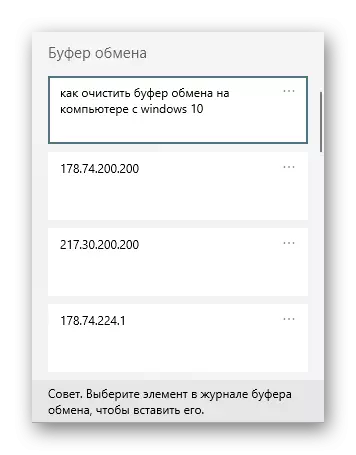
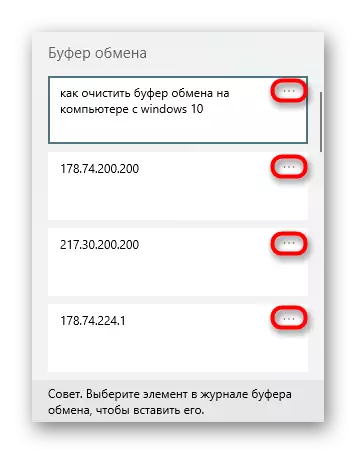
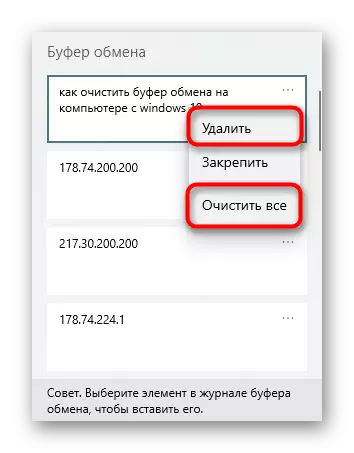
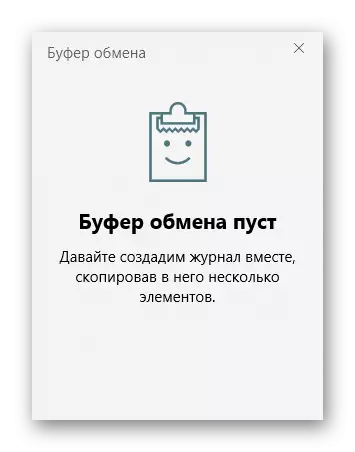
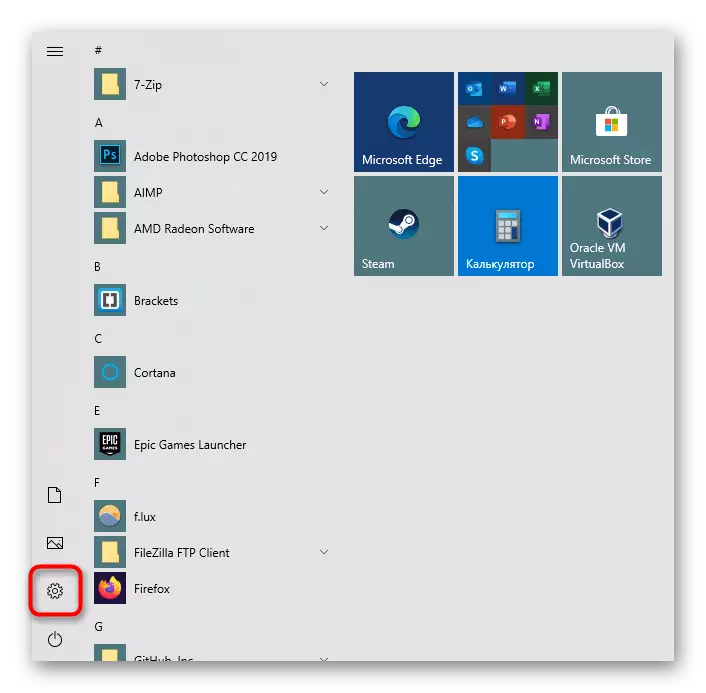
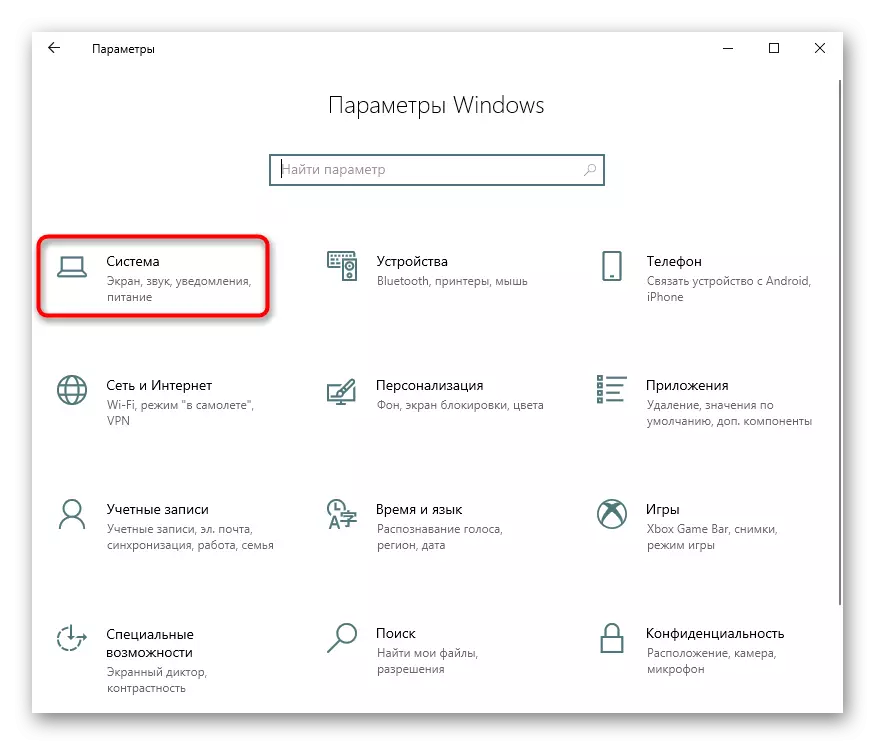
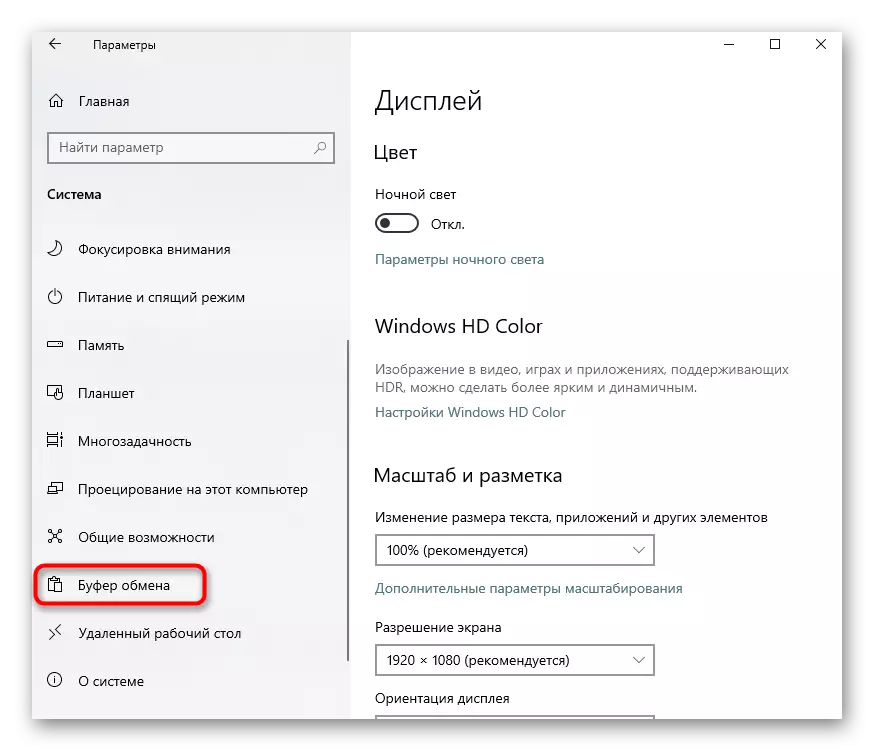
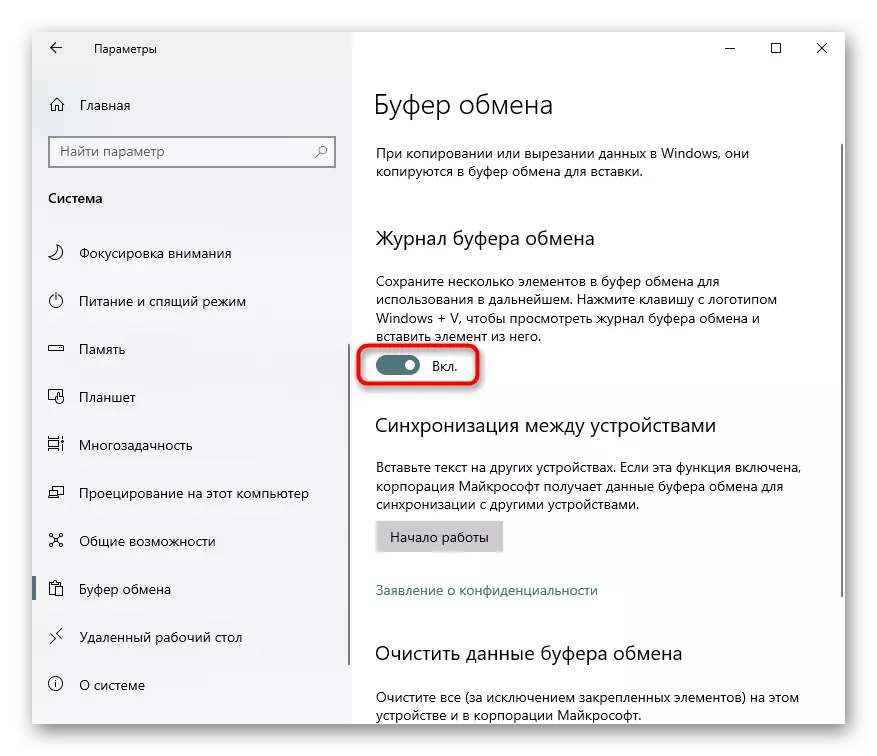
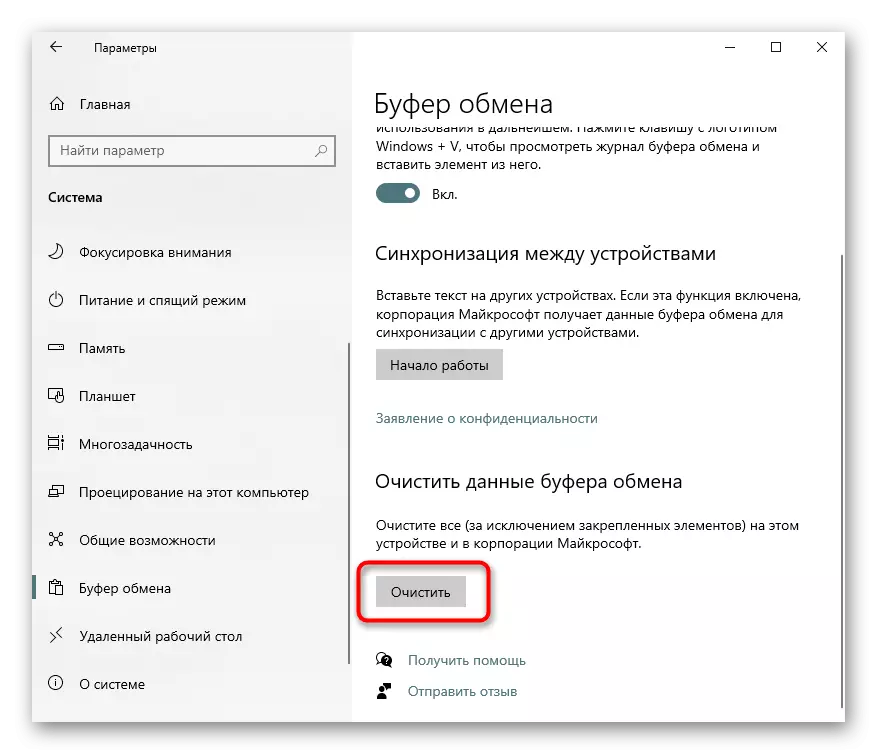
طریقہ 2: نئی معلومات کاپی کرنا
جب یہ صرف میموری سے موجودہ کاپی ریکارڈ کو دور کرنے کے لئے کافی ہے، تو صرف اسے کچھ نیا کے ساتھ تبدیل کریں. یہ ایک ٹیکسٹ ایڈیٹر، براؤزر، یا کی بورڈ پر پرنٹ اسکرین کی کلید کو دباؤ کرکے کام کرنے والے لفظ کے تخلیق شدہ اسکرین شاٹ میں کسی بھی خط یا جگہ ہوسکتی ہے. پہلے سے ہی کلپ بورڈ کے عنصر پر کاپی کردہ داخل ہونے میں مزید کامیابی حاصل نہیں ہوگی، لیکن نوٹ کریں کہ اگر کسی دوسرے صارف کو کلپ بورڈ میگزین (طریقہ 1) کو بلانے کے بارے میں جانتا ہے، تو وہ اس سے پہلے کہ اس میں کیا رکھا جائے گا دیکھنے کے لئے مشکل نہیں ہوگا. لہذا، اگر ضروری ہو تو، اس کے خود کار طریقے سے دیکھ بھال بند کرو، جیسا کہ اوپر بیان کیا گیا ہے.طریقہ 3: "کمانڈ لائن"
کنسول کے ذریعے، آپ کلپ بورڈ میں تازہ ترین اندراج درج کر سکتے ہیں آپ ایک سادہ کمانڈ درج کر سکتے ہیں. فوری طور پر، ہم اس حقیقت پر توجہ دینا چاہتے ہیں کہ پورے بفر کی صفائی نہیں ہوتی ہے - آپ کو صرف باطل کا تازہ ترین کاپی شدہ اندراج کی جگہ لے لیتا ہے، جو داخل نہیں کیا جاسکتا ہے (یعنی، ایک جگہ بھی نہیں). لہذا، مندرجہ بالا مندرجہ بالا تمام احکامات 2 اس طریقہ سے متعلقہ اور رشتہ دار ہیں! نقل شدہ اشیاء کو مسلسل دور کرنے کے لئے، اس طرح، صارف کو ڈیسک ٹاپ پر ایک خصوصی لیبل بنانے کے لئے مدعو کیا جاتا ہے یا ایک اور آسان مقام پر.
- مثال کے طور پر، "کمانڈ لائن" کو کال کریں، "شروع" کے ذریعہ اس درخواست کو تلاش کریں.
- گونج لکھیں | کلپ اور درج دبائیں. آپ کو اس کے عملدرآمد کا کوئی نوٹس نہیں ملے گا.
- مسلسل کارروائیوں کے اس الگورتھم کو انجام دینے کے لئے، یہ ڈیسک ٹاپ پر ایک خصوصی لیبل بنانے کے لئے سمجھتا ہے، جس پر دباؤ اسی طرح کے کام کرے گا. ڈیسک ٹاپ پر خالی جگہ پر دائیں کلک کریں اور "تخلیق"> "لیبل" کو منتخب کریں.
- صرف دستیاب فیلڈ میں درج ذیل لائن درج کریں: C: \ ونڈوز \ system32 \ cmd.exe / c "گونگا آف کلپ" اور "اگلا".
- مستقبل کے شارٹ کٹ کے لئے ایک مباحثہ نام مقرر کریں اور عمل "ختم" بٹن کی تصدیق کریں.
- نتیجہ آپ ڈیسک ٹاپ پر دیکھیں گے. جب آپ شارٹ کٹ پر کلک کرتے ہیں، تو یہ خود کار طریقے سے باطل کی آخری کاپی ریکارڈ کی جگہ لے لے گی، اس کے ساتھ اسکرین پر کوئی ونڈوز اور تصدیق نہیں کی جائے گی. آپ اسے کسی بھی آپریٹنگ سسٹم کے فولڈر میں منتقل کر سکتے ہیں.
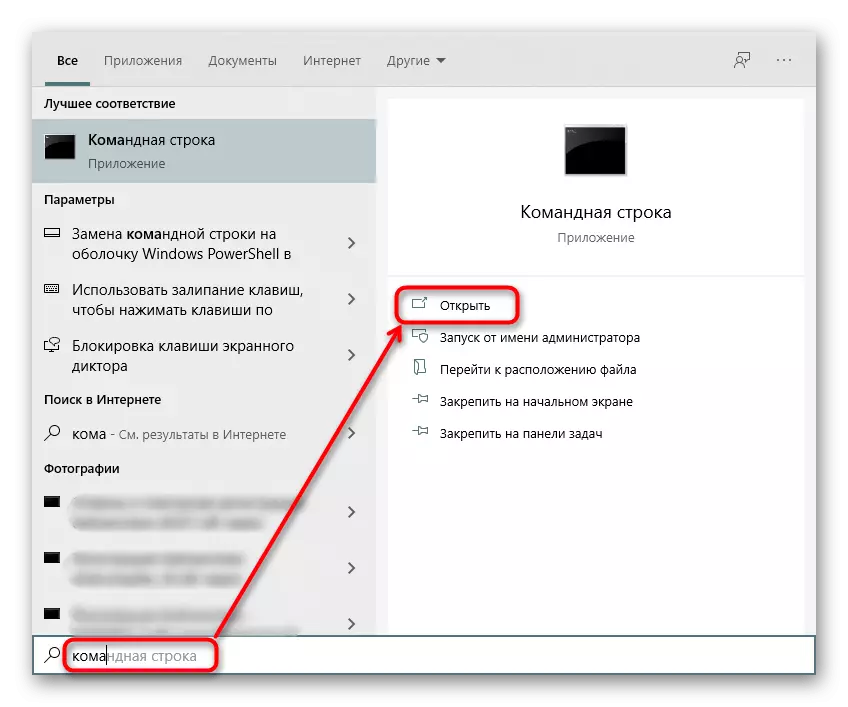
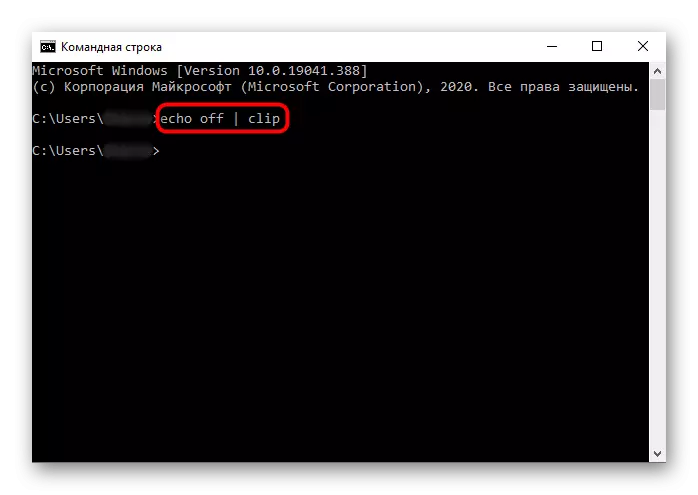
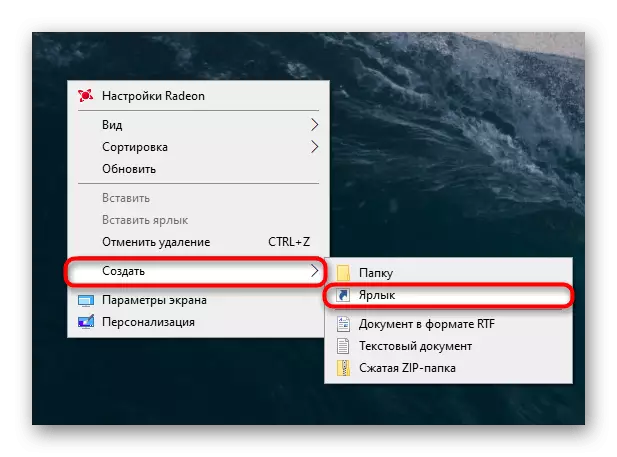
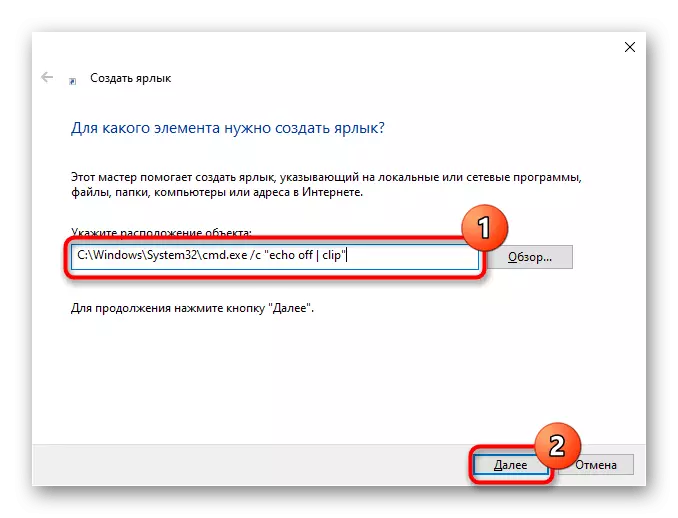
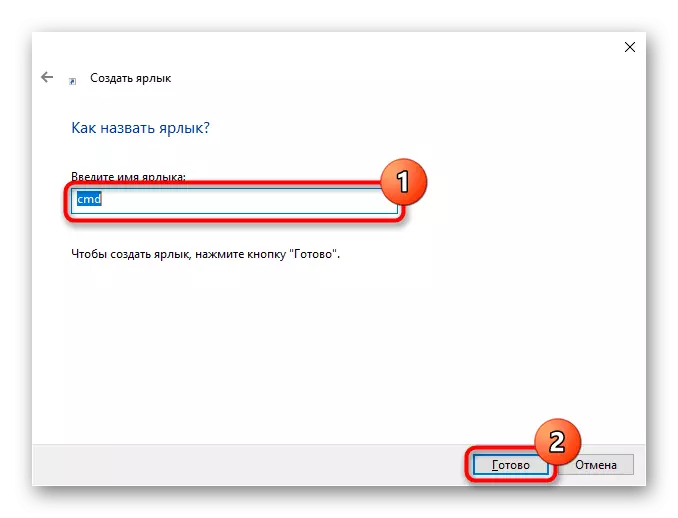
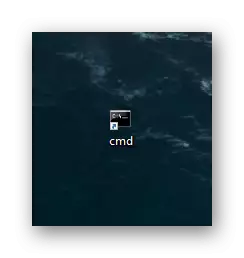
طریقہ 4: پروگراموں کا استعمال کرتے ہوئے
جدید ترین سافٹ ویئر کام کو حل کرنے میں بھی مدد کرسکتا ہے. کلپ بورڈ کے ساتھ کام کرنے کے لئے مناسب مینیجر تلاش کریں (کلپڈری کی قسم، آپ کو لچکدار طور پر ان کو کنٹرول کرنے اور بھی صاف کرنے کی اجازت دیتی ہے) آپ آزادانہ طور پر کرسکتے ہیں، اور ہم ایک غیر معیاری حل کا ذکر کرتے ہیں جو گھر کے استعمال کے مقابلے میں کام کرنے والے مقاصد کے مقابلے میں زیادہ مفید ہے. درخواست کلپٹیل کہا جاتا ہے اور ہر 20 سیکنڈ کلپ بورڈ کو صاف کرتا ہے.
- پروگرام میں کوئی گرافک انٹرفیس نہیں ہے، لہذا آپ سیکھ سکتے ہیں کہ یہ چل رہا ہے کہ یہ صرف ٹرے کے ذریعے ممکن ہے. دوبارہ کلک کرنے سے قبل اس کے آئکن پر بائیں ماؤس کا بٹن دبائیں.
- جب یہ کام کرتا ہے تو، ایکسچینج بفر ہر 20 سیکنڈ کو صاف کیا جاتا ہے، لیکن اگر اس وقت تبدیل کرنے کی ضرورت ہے تو، آپ کو "کمانڈ لائن" کے ذریعے چلانا شروع کرنا ہوگا.
- کنسول کھولیں اور CleptTL.exe 50 کمانڈ کو ٹائپ کریں، جہاں 50 مطلوبہ آٹو صاف مدت (سیکنڈ میں) کی جگہ لے لے اور درج دبائیں.
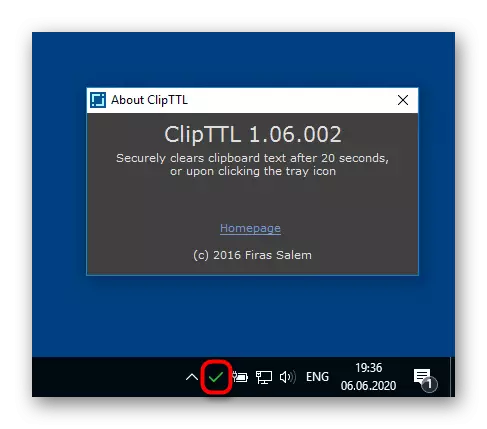
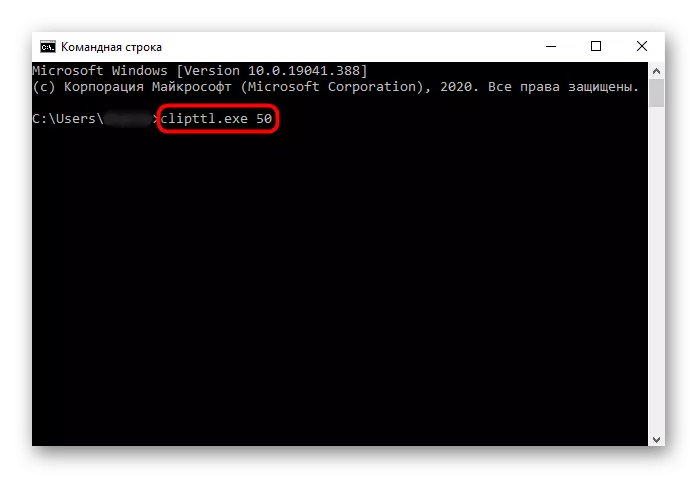
ینالاگ کلپ بورڈ آٹو واضح پروگرام ہے، صرف یہاں صرف کسی بھی صفائی کے وقت کی وضاحت کرنے کے لئے ممکن نہیں ہو گا، کیونکہ صرف 4 دستیاب اختیارات ہیں: 5 سے 20 سیکنڈ تک. اس میں اضافی ترتیبات نہیں ہیں، صرف آٹوون خصوصیت شامل ہے جب کمپیوٹر کو تبدیل ہوجاتا ہے.
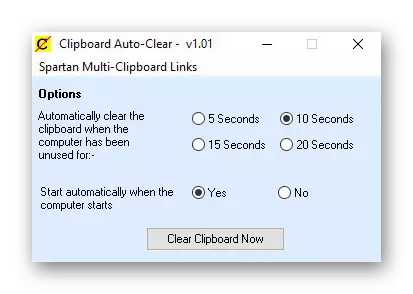
دونوں ایپلی کیشنز کو سرکاری سائٹس سے پہلے سے ہی ڈاؤن لوڈ کیا جا سکتا ہے، لہذا آپ کو اپنے آپ کو ڈاؤن لوڈ کرنے کے لئے ذرائع کو تلاش کرنا ہوگا.
